
一、FIR151M路由器WiFi密码设置
1、打开电脑上的浏览器,在浏览器地址栏中输入:192.168.1.1 并按下回车键——>“用户名”输入:admin——>“密码”输入:admin——>点击“登录”,如下图所示。
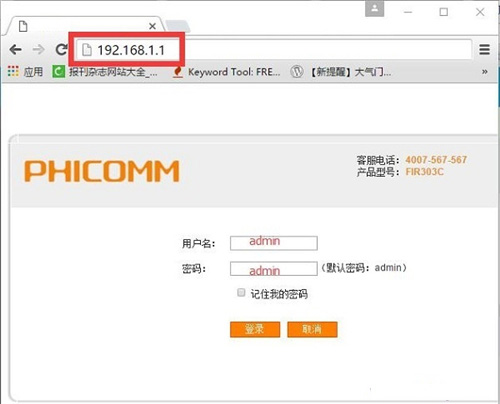
温馨提示:
(1)、斐讯FIR151M路由器的默认用户名和密码都是:admin。
(2)、如果用admin无法登录,说明之前已经更改了登录密码,需要输入修改后的登录密码,才能登录到FIR151M的设置页面。
(3)、如果忘记了FIR151M路由器修改后的登录密码,候唯一解决办法是:把这台FIR151M路由器恢复出厂设置。恢复出厂设置之后,可以使用默认密码:admin,来登录到设置页面了。
2、在FIR151M的设置页面,点击“无线设置”——>“无线基本设置”——>设置“网络名称(SSID)”——>“安全模式”选择:WPA/WPA2-PSK——>“加密算法”选择:AES——>设置“密码”——>点击“保存”。具体的设置,可以参考下图。

温馨提示:
(1)、“网络名称(SSID)”,指的就是FIR151M路由器中的WiFi名称,如果想要修改的话,可以在这里进行设置。
(2)、“密码”,在这里指的及时FIR151M路由器中的WiFi密码,建议用大写字母+小写字母+数字+符号的组合来进行设置,并且密码的长度要大于8位。
二、FIR151M路由器登录密码设置
1、登录到设置页面后,点击“系统工具”——>“修改登录口令”——>在右侧“新密码”、“确认新密码”2个选项中,填写新的登录密码——>然后点击“保存”,如下图所示。
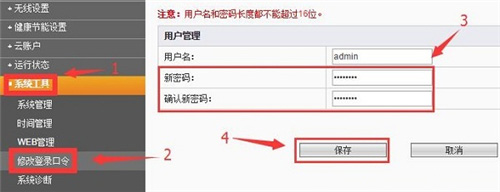
2、如果忘记了登录密码导致无法登录界面进行设置的话,直接将路由器恢复出厂设置即可重新设置了。
温馨提示:建议把新的登录密码,用笔写在笔记本中保存;或者在电脑上创建一个文档,保存登录密码。便于忘记的时候,可以快速查找到;否则一旦忘记了修改后的登录密码,只能把路由器恢复出厂设置来解决,比较麻烦。